En cualquier momento durante el turno, toda la actividad laboral actual se puede revisar en línea. Puede ver qué trabajos se están ejecutando en cada centro de trabajo y qué empleados están trabajando en cada trabajo. También puede ver qué empleados han iniciado sesión ese día. La pantalla Asistencia de empleados enumera a todos los empleados en el Maestro de empleados que no han sido despedidos, independientemente de si se registraron para trabajar ese día o no.
Sistema en línea > Ver > Trabajo actual en curso
Nota : Las opciones elegidas en esta pantalla se guardan como pantalla predeterminada.
Si la pantalla WIP actual está configurada para actualizarse automáticamente, use la casilla de verificación Pantalla estática para evitar que la pantalla se desplace hacia arriba cuando se actualice. Para actualizar la información automáticamente, haga clic en el período de tiempo apropiado (cada 30, 60, 90 o 120 segundos) en la sección Actualizar pantalla .
La vista mostrará la actividad en línea en orden de número de empleado . Los empleados con rojo están registrados pero no registrados en trabajos. Los empleados con amarillo están registrados en mano de obra indirecta. Los empleados con verde se registran en mano de obra directa. Los empleados ausentes se muestran en azul. Los empleados en negro son empleados por hora que no están registrados y no tienen un registro de ausencias.
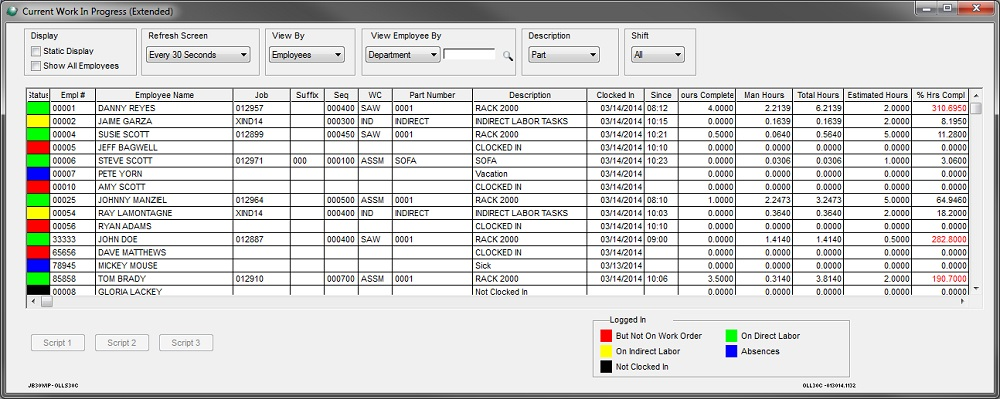
En la sección Ver por , seleccione Centro de trabajo o Empleados . Cuando se ordena por Empleados , la vista se ordena en orden descendente de la columna Número de empleado . Cuando se ordena por WorkCenter , la vista se ordena en orden alfabético en la columna WC . Los centros de trabajo activos son de color verde; Los centros de trabajo que no funcionan son rojos; Centro de trabajo indirecto son amarillos.
Con la opción Empleados seleccionada, puede restringir la visualización por un departamento o grupo seleccionado. Seleccione el Departamento para abrir una búsqueda para elegir un departamento (configurado a través de Opciones Avanzadas de la Compañía > Tablas de Manufactura ) para ver. Se enumerarán todos los empleados que tienen el departamento seleccionado configurado en su Maestro de empleados . Además, si configuró grupos de balance (Opciones avanzadas de la compañía > Tablas de manufactura ), seleccione Grupo para abrir una búsqueda y elegir un grupo para ver. Todos los empleados que se han configurado en el grupo en su Maestro de empleados aparecerán en la pantalla.
Cambie la descripción que aparece en la columna Descripción seleccionando la Parte o la Secuencia en la sección Descripción . Cambie el Turno que se muestra en la cuadrícula seleccionando un turno específico o Todo en la sección Turno. La información de turnos está determinada por la configuración en Sistema en línea > Archivo > Mantenimiento de turnos de empleados . El menú Trabajo en progreso actual mostrará primero la información del empleado basada en los datos ingresados en el horario diario, luego volverá a la información del horario de turno predeterminado.
Haga doble clic en una línea para acceder a la pantalla Control de planta > Ver > Órdenes de trabajo para el trabajo.
Marque Mostrar todos los empleados para ver una lista de la información de tiempo y asistencia de todos los empleados para el día.

La pantalla muestra por defecto la fecha actual y enumera a todos los empleados en el Maestro de empleados que no han sido despedidos independientemente de si están presentes para trabajar. Utilice la búsqueda de fecha de selección para ver los registros de un día diferente. Los empleados se pueden ver por Todos los empleados , Turno , Departamento o Grupo .
Los empleados que no han fichado por el día se enumeran con tiempos en blanco. Los empleados ausentes tienen una luz roja junto a su ID de empleado. Los empleados ausentes deben configurarse a través de Sistema en línea > Transacciones > Pista de auditoría de tiempo/asistencia > Registros de ausencias. Si la opción estándar de empresa en línea, los empleados marcan la entrada y la salida del almuerzo , está activa, las horas del almuerzo de salida y del almuerzo de entrada se muestran en la pantalla. Si esta opción no está activada, se muestran los tiempos de tiempo de entrada y de salida.
A los empleados que trabajen en un turno configurado para Leer hacia adelante en En línea > Archivo > Mantenimiento de turno se les mostrarán sus registros de tiempo y asistencia al día siguiente, ya que esta es la fecha en la que se carga el tiempo. Los empleados que trabajan en un turno configurado para Leer hacia atrás tendrán todos los registros de tiempo y asistencia enumerados en la fecha de hoy, ya que los registros se cargan al día anterior.
Esta pantalla de asistencia de empleados también se puede configurar como un elemento de menú personalizado (JB033E, MENÚ). La pantalla mostrará por defecto la fecha actual, Ver por todos los empleados y Visualización estática.
Utilice el botón Imprimir para imprimir el informe Crystal Only 3556, OL_TIME_ATT.RPT
Cuando termine de ver el trabajo en curso, presione Salir .
Otras versiones
- Próximamente...